Funkcja LinkedIn „Otwarta na pracę”: czy warto jej używać?

LinkedIn to potężne narzędzie do poszukiwania pracy. Dowiedz się, jak korzystać z funkcji „Otwarta na pracę” i jakie są jej zalety oraz wady.

Jedną z najbardziej frustrujących części posiadania małego dysku SSD przeznaczonego dla systemu operacyjnego Windows jest fakt, że niektóre instalatory oprogramowania po prostu nie dają możliwości instalacji poza głównym dyskiem.
Istnieją nawet aplikacje, które umożliwiają przechowywanie danych instalacyjnych na dysku dodatkowym, ale nadal umieszczają pliki tymczasowe lub pliki pamięci podręcznej na dysku głównym. Dla każdego, kto chce utrzymać swój główny dysk w porządku i porządku, może to być poważny problem.
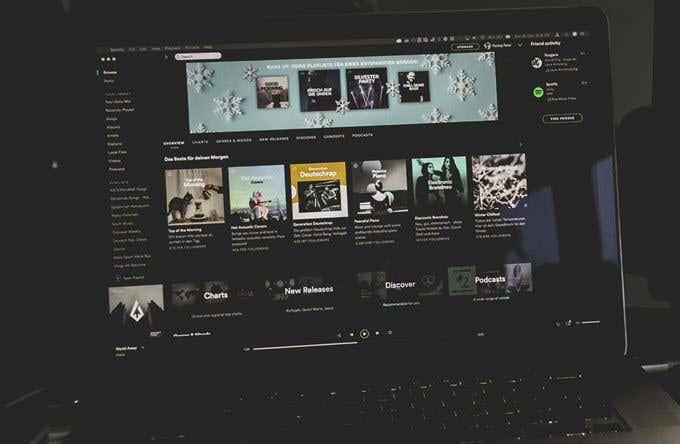
Spotify to jedna z wielu aplikacji systemu Windows, które ostatecznie zajmują całe mnóstwo miejsca. Wynika to ze sposobu, w jaki Spotify lokalnie buforuje Twoje dane, dzięki czemu nie musisz ciągle przesyłać strumieniowo muzyki z ich serwerów. Służy Spotify jako sposób na oszczędzanie przepustowości i natychmiastowe dostarczanie muzyki bez konieczności buforowania.
Ma to jednak swoją cenę dla tych z nas, którzy próbują zaoszczędzić cenne miejsce na dysku. Nie każdy może sobie pozwolić na posiadanie kilku gigabajtów lokalnych danych Spotify na swoim głównym dysku, a dobrą wiadomością jest to, że można to obejść. Porozmawiajmy o tym, jak przenieść lokalne dane z pamięci podręcznej Spotify do nowej lokalizacji w systemie Windows.
Jak zmienić lokalizację danych Spotify w systemie Windows
Aby wykonać to zadanie, użyjemy czegoś, co nazywa się dowiązaniem symbolicznym lub połączeniem katalogów. Połączenie katalogów skutecznie tworzy kopię lustrzaną danych w jednej ścieżce pliku, ale w rzeczywistości przechowuje dane w innej.
Pierwszą rzeczą, którą musimy zrobić, to dowiedzieć się, gdzie dokładnie znajduje się folder danych naszego Spotify. Aby to zrobić, naciśnij klawisze Windows + R, aby wyświetlić monit Uruchom. Tutaj wpisz „ %localappdata ”I naciśnij Enter .

Powinno to wywołać okno Eksploratora Windows w folderze AppData\Local w lokalizacji profilu użytkownika systemu Windows. Na tej liście plików znajdź folder Spotify i otwórz go.

Znajdujący się w nim folder Data zawiera wszystkie zapisane w pamięci podręcznej dane muzyczne. Możesz kliknąć go prawym przyciskiem myszy i wybrać Właściwości , aby zobaczyć, jak duży jest ten folder. Czy jest tak duży, że chcesz go przenieść z obecnego dysku na inny? Świetny! To właśnie zamierzamy zrobić dalej.
Pierwszym krokiem jest upewnienie się, że Spotify nie jest aktualnie uruchomione na twoim komputerze. Po upewnieniu się, że jest zamknięty, chcesz wybrać folder Data i nacisnąć klawisze Ctrl + C , aby go skopiować.
Następnie wyświetl drugie okno Eksploratora Windows z lokalizacją, do której chcesz przenieść dane Spotify. W tej lokalizacji naciśnij Ctrl + V , aby wkleić folder.

Powyżej widać, że utworzyłem nową lokalizację do przechowywania moich danych w D:\craig\Spotify . Wklejony tutaj folder Data zawiera zawartość tego samego folderu w C:\Users\craig\AppData\Local\Spotify .
Następnie upewnij się, że oba foldery są identyczne. Zajrzyj do obu z nich, aby zobaczyć, czy poprawnie skopiowałeś wszystkie pliki. Po zakończeniu wróć do pierwotnej lokalizacji folderu Spotify (w naszym pierwszym oknie Eksploratora Windows w AppData\Local ), wybierz folder danych , który właśnie skopiowaliśmy, i naciśnij klawisz Delete , aby go usunąć.
Następnie utworzymy połączenie katalogów, tak aby nowy folder Data wskazywał miejsce, w którym kiedyś znajdował się stary. Aby to zrobić, naciśnij klawisze Windows + R, aby ponownie wyświetlić monit Uruchom. Wpisz „ cmd ”, ale pamiętaj, aby nacisnąć Ctrl + Shift + Enter (zamiast tylko Enter ) - spowoduje to uruchomienie monitu jako Administrator.

W tym miejscu zaczniemy tworzyć nasze połączenie katalogów. Chcesz wpisać następującą komendę: mklink /j
, gdzie
jest ścieżką do oryginalnego folderu (który odtwarzamy) i jest ścieżką do nowego folderu (który wkleiliśmy).
W powyższym przykładzie uruchomiłbym to polecenie: mklink /j C:\Users\craig\AppData\Local\Spotify D:\craig\Spotify
Ważne jest, aby ścieżki do folderów były ujęte w cudzysłowy, jeśli zawierają spację.

Po utworzeniu połączenia katalogów zostanie wyświetlony komunikat o powodzeniu. Powinieneś również zobaczyć, że folder Dane pojawia się teraz ponownie w naszej pierwotnej lokalizacji, tym razem z małą ikoną "skrótu" w lewym dolnym rogu.

Otóż to! Teraz, gdy odtwarzasz muzykę w Spotify, nadal będzie ona buforować te dane w oryginalnym folderze w lokalizacji łącza. Jednak połączenie katalogu automatycznie przeniesie go do nowej lokalizacji i „odbije” go w pierwotnej lokalizacji.
Dla tych z was, którzy codziennie korzystają ze Spotify, lata regularnego użytkowania mogą spowodować, że ten folder powiększy się do ogromnych rozmiarów. Dzięki tej prostej sztuczce łączenia katalogów możesz przechowywać wszystkie te dane w dowolnym folderze na dowolnym dysku.
Najlepsze jest to, że ta sama procedura może być przydatna w wielu innych przydatnych scenariuszach — sprawdź, jak używamy łącza symbolicznego do synchronizowania folderów z Dropbox i OneDrive !
LinkedIn to potężne narzędzie do poszukiwania pracy. Dowiedz się, jak korzystać z funkcji „Otwarta na pracę” i jakie są jej zalety oraz wady.
Nie ma znaczenia, czy Twoje hasło ma 32 znaki alfanumeryczne, a jego złamanie zajęłoby kilka trylionów lat — nie jest bezpieczne. W rzeczywistości wszystko, co dotyka Internetu, nie jest bezpieczne.
To zrozumiałe, że chcesz odpocząć od mediów społecznościowych. Jeśli nie zostanie to zaznaczone, korzystanie z mediów społecznościowych może zamienić się w pozornie niekończące się zasysanie czasu.
Szkicowe programy, złośliwe rozszerzenia i porywacze przeglądarki mogą zmieniać domyślne ustawienia przeglądarki Google Chrome bez Twojej zgody. Jeśli więc nagle nadal widzisz wyniki wyszukiwania z Yahoo.
System Windows ma ogromną liczbę ustawień, które można skonfigurować w celu dostosowania sposobu działania systemu Windows. Jednak dostosowanie tych ustawień nie jest najłatwiejszą rzeczą do zrobienia.
Kij strumieniowy Roku to jedna z najbardziej wszechstronnych opcji rozrywki strumieniowej. Umożliwia dostęp do ulubionych usług, takich jak Apple TV i HBO Max, a nawet korzystanie z kopii lustrzanej ekranu do odtwarzania treści z telefonu.
Zoom to aplikacja do wideokonferencji wybierana przez wielu. Powodem, dla którego ludzie wybierają go przez Skype lub innych klientów, jest to, że Zoom jest łatwy w użyciu i przez większość czasu działa jak w zegarku.
Efekt rozbryzgów kolorów to fajny efekt fotograficzny, w którym zdjęcie jest najpierw konwertowane na czarno-białe, a następnie do niektórych części obrazu ponownie dodawany jest kolor. Działa to bardzo dobrze na obrazach z dużą ilością jasnych kolorów, ponieważ wygląda znacznie bardziej dramatycznie, gdy reszta obrazu jest konwertowana na czarno-biały, a jeden element pozostaje w kolorze.
Laptopy z wyświetlaczami dotykowymi są wygodne i łatwe w użyciu. Wprowadzanie dotykowe umożliwia szybszą nawigację i optymalizuje działanie komputera pod kątem funkcji i aplikacji obsługujących ekran dotykowy.
Pliki wideo MP4 są szeroko stosowane w filmach. Jeśli właśnie skończyłeś edytować wideo w programie Adobe Premiere Pro, możesz wyeksportować je w tym formacie.
Możesz używać Facebooka, aby pozostać w kontakcie ze znajomymi, kupować lub sprzedawać produkty, dołączać do grup fanów i nie tylko. Ale problemy pojawiają się, gdy zostaniesz dodany do grup przez inne osoby, zwłaszcza jeśli ta grupa ma na celu spamowanie lub sprzedawanie ci czegoś.
Discord stał się jedną z najpopularniejszych aplikacji komunikacyjnych na świecie i świetną alternatywą dla Whatsappa i Snapchata. Został opracowany dla graczy, ale stał się głównym ośrodkiem, w którym gromadzi się wiele różnych społeczności.
Wiele osób używa teraz Discord do łączenia się z innymi graczami oraz do komunikacji osobistej i biznesowej. Aby uniknąć nieporozumień lub przypadkowych pomyłek, możesz utworzyć osobne serwery dla różnych grup osób.
Aby w pełni wykorzystać możliwości urządzenia Roku, musisz dodać kanały. Kanał jest źródłem rozrywki na twoim Roku i możesz dodać dowolną liczbę kanałów do swojego urządzenia Roku.
Serwis Netflix jest dostępny na całym świecie z wyjątkiem kilku miejsc, takich jak Chiny i Korea Północna. Istnieje jednak wiele treści Netflix, które są ograniczone w zależności od kraju, w którym się znajdujesz.
Posiadanie konta w wielu sieciach społecznościowych jest niezbędne, aby odnosić sukcesy w mediach społecznościowych. Zarządzanie wieloma kontami może zająć dużo czasu i wysiłku.
Procreate na iOS ma wiele funkcji do tworzenia wspaniałych dzieł sztuki, rywalizując z najlepszymi edytorami graficznymi. Jedną przydatną funkcją dla artystów w Procreate jest możliwość używania czcionek.
Czy właśnie pobrałeś plik bez rozszerzenia. Prawdopodobnie zauważyłeś, że system Windows nie może otworzyć tego pliku i wyświetlił monit o wybranie programu do jego otwarcia.
MS Excel może wyświetlić 1 048 576 wierszy. Chociaż w normalnym użytkowaniu może się to wydawać naprawdę dużą liczbą, istnieje wiele scenariuszy, w których to nie wystarczy.
Jeśli szukasz VPN, któremu możesz zaufać, nie możesz nie natknąć się na termin „kill switch” lub, rzadziej, „kill switch”. ” Choć ta funkcja VPN jest przydatna, sposób jej działania nie zawsze jest dobrze wyjaśniony.
Dowiedz się, jak sklonować aplikacje na iPhone
Dowiedz się, jak skutecznie przetestować kamerę w Microsoft Teams. Odkryj metody, które zapewnią doskonałą jakość obrazu podczas spotkań online.
Jak naprawić niedziałający mikrofon Microsoft Teams? Sprawdź nasze sprawdzone metody, aby rozwiązać problem z mikrofonem w Microsoft Teams.
Jeśli masz dużo duplikatów zdjęć w Zdjęciach Google, sprawdź te cztery skuteczne metody ich usuwania i optymalizacji przestrzeni.
Chcesz zobaczyć wspólnych znajomych na Snapchacie? Oto, jak to zrobić skutecznie, aby zapewnić znaczące interakcje.
Aby zarchiwizować swoje e-maile w Gmailu, utwórz konkretną etykietę, a następnie użyj jej do utworzenia filtra, który zastosuje tę etykietę do zestawu e-maili.
Czy Netflix ciągle Cię wylogowuje? Sprawdź przyczyny oraz 7 skutecznych sposobów na naprawienie tego problemu na dowolnym urządzeniu.
Jak zmienić płeć na Facebooku? Poznaj wszystkie dostępne opcje i kroki, które należy wykonać, aby zaktualizować profil na Facebooku.
Dowiedz się, jak ustawić wiadomość o nieobecności w Microsoft Teams, aby informować innych o swojej niedostępności. Krok po kroku guide dostępny teraz!
Dowiedz się, jak wyłączyć Adblock w Chrome i innych przeglądarkach internetowych, aby móc korzystać z wartościowych ofert reklamowych.




























